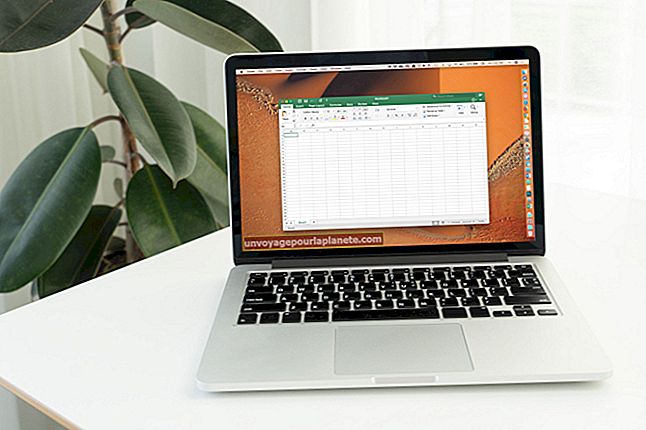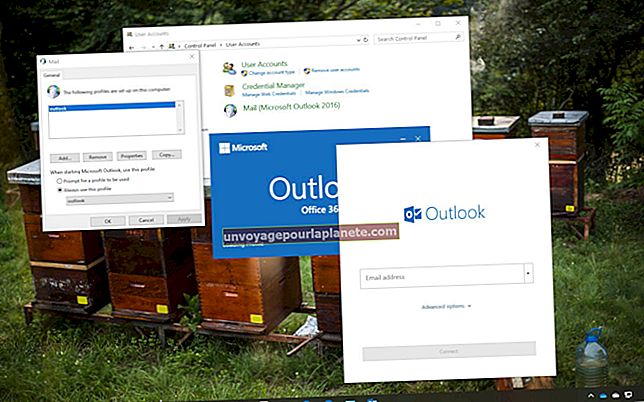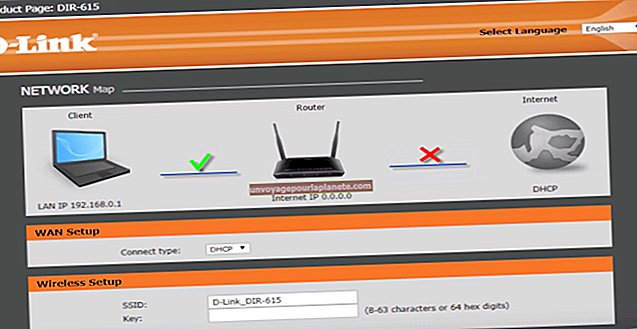Como salvar um vídeo que está sendo reproduzido no Windows Media Player
Além de servir como reprodutor de mídia nativo para Windows, o Windows Media Player também equipa os navegadores de Internet com um plugin que reproduz vídeo online nos formatos WMV, AVI e ASF. Os proprietários de pequenas empresas podem encontrar esses meios, já que os editores digitais podem usá-los para incorporar apresentações da empresa, bobinas, cobertura de eventos e relatórios de notícias do setor em páginas da web. Se você deseja salvar qualquer vídeo online reproduzido no Windows Media Player, existem algumas ferramentas que você pode usar para concluir esta tarefa. RealPlayer, Replay Media Catcher e Video DownloadHelper são alguns exemplos de componentes que podem salvar um vídeo online em seu sistema local. Embora o RealPlayer e o Replay Media Catcher sejam aplicativos de desktop, o Video DownloadHelper é um complemento de software que funciona apenas com o Firefox.
Jogador real
1
Baixe e instale o RealPlayer (consulte Recursos). Uma vez feito isso, inicie o programa e abra o menu suspenso “RealPlayer”. Selecione “Preferências" para abrir uma janela pop-up. Clique na lista “Download e Gravação” na seção Categoria.
2
Clique no botão “Procurar” ao lado do campo “Salvar arquivos em” para abrir a janela pop-up “Procurar pasta". Selecione um local de armazenamento para o vídeo de origem baixado e clique em "OK".
3
Marque a caixa “Habilitar download e gravação da Web” e o plug-in será adicionado aos navegadores de Internet do seu sistema.
4
Inicie o seu navegador e visite a página da Web com o vídeo do Windows Media Player incorporado. Uma sobreposição de "Baixar este vídeo" aparece na mídia de streaming.
5
Clique no botão "Baixar este vídeo" para abrir a tela "Gerenciador de download e gravação do RealPlayer" e exibir o andamento do download. O RealPlayer exibirá uma mensagem de confirmação quando o vídeo de origem for salvo no local de armazenamento selecionado.
Replay Media Catcher
1
Baixe e instale o Replay Media Catcher (consulte Recursos). Uma vez feito isso, inicie o programa. Clique no botão “Gravar”, um ícone hexagonal vermelho com um quadrado branco no centro.
2
Inicie um navegador da Internet e visite a página da Web com o Windows Media Player integrado. Quando o aplicativo reconhecer a mídia de streaming, ele começará a baixar o vídeo de origem. O Replay Media Catcher exibe uma mensagem de confirmação quando o processo é concluído.
3
Clique na guia “Ferramentas” no menu do aplicativo e selecione “Abrir pasta de armazenamento” no menu suspenso. O Replay Media Catcher carregará a janela do diretório do arquivo para o vídeo de origem baixado. Você pode recuperar a mídia deste local de armazenamento.
Video DownloadHelper
1
Baixe e instale o Firefox (consulte Recursos).
2
Inicie o Firefox e visite a página da Web Video DownloadHelper (consulte Recursos). Clique no botão “Baixar agora” e siga as instruções na tela para configurar o plugin.
3
Reinicie o Firefox e visite a página da Web com o Windows Media Player integrado. Aguarde até que o Video DownloadHelper reconheça a mídia de streaming. Quando isso acontecer, o ícone do plugin na barra de navegação do Firefox ficará animado.
4
Clique no ícone animado Video DownloadHelper e o nome do arquivo do vídeo de origem será exibido em um menu suspenso.
5
Mova o cursor sobre o nome do arquivo de origem do vídeo e selecione “Download” no menu suspenso. Siga as instruções na tela para baixar a mídia de streaming e salvá-la no local de armazenamento desejado.